Smakämnen Ärade 10 Lite är en mellanklassterminal som såg ljuset i november 2018. Terminalen upprätthåller fortfarande en teknisk prestanda i höjd med sin 6.21-tums FullHD + -skärm med 1,080 2,340 x 24 710 pixlar, en dubbel bakre kamera och selfiesensor 6 megapixlar. Dessutom har den Kirin XNUMX-chipet och alternativ upp till XNUMX GB RAM. Som vanligt är dock denna terminal inte utan problem.
Det är nästan omöjligt att hitta en mobil som inte har drabbats av något annat problem. Lyckligtvis kommer specialiserade forum och portaler som MovilZona ut för att försöka tillhandahålla lösningar på dessa problem. När det gäller Honor 10 Lite, några problem har rapporterats med sin skärm, vilket kan lösas i de flesta fall.
Varför skärmen flimrar
Vissa användare har rapporterat flimrande på skärmen på deras Honor 10 Lite , som kan ha större eller mindre intensitet och som kan vara mer eller mindre förlängd beroende på fallet. I de flesta fall beror det på ett programvaruproblem, så vi måste testa flera möjliga lösningar för att få problemet att försvinna.

Lösningar
Uppdatera programvaran
Det första är att kontrollera vilken terminal som har den senaste programversionen som finns tillgänglig för systemet. Detta är det första steget vi alltid måste ta innan vi letar efter andra lösningar. Många användare av Honor 10 Lite har fixat problemet med skärmen , eftersom Honor har introducerat flera korrigeringsfiler som åtgärdar kompatibilitetsproblem och funktionsfel genom enhetens historia.
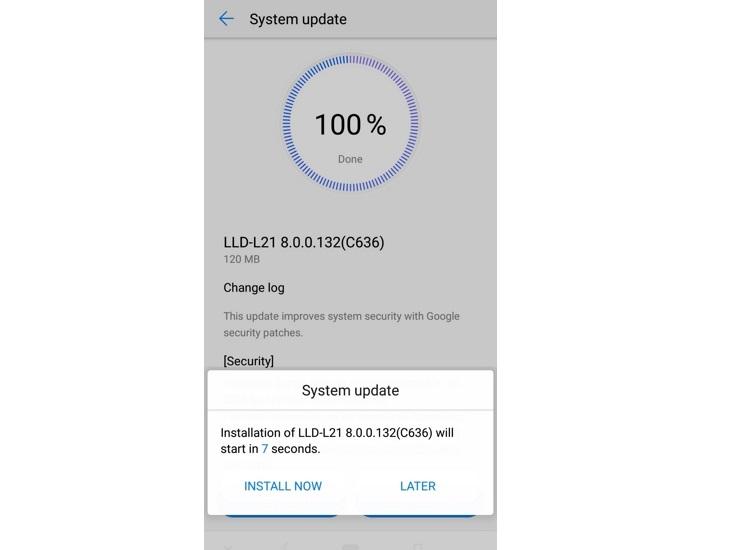
För att göra detta måste vi kontrollera meddelandefältet för att se till att vi inte har några väntande uppdateringar. Vi måste också gå till System Inställningar / uppdateringar och kontrollera det egna.
Delvis återställning
Som vi säger är programvaran vanligtvis ansvarig för det här skärmproblemet i Honor 10. För att göra detta kan vi utföra en delvis återställning, vilket gör att du kan ladda ner systemcachen och undvika konflikt med filer som kan ha skadats. I det här fallet måste vi göra det tryck på strömbrytaren i 45 sekunder . Vi väntar medan enheten startas om och när den väl är på måste vi kontrollera om problemet har försvunnit.
Ange Säkert läge
Det är mycket troligt att någon nedladdad app orsakar problemet. För att hitta skyldig programvara måste vi starta om mobilen i säkert läge. På detta sätt kommer vi att förhindra att denna app laddas in i systemet och genererar felet. För detta lämnar vi strömknappen intryckt i några sekunder och släpper när vi ser Honor-logotypen visas. Sedan håller vi ned volymknappen och håller den intryckt tills terminalen startar om helt igen.
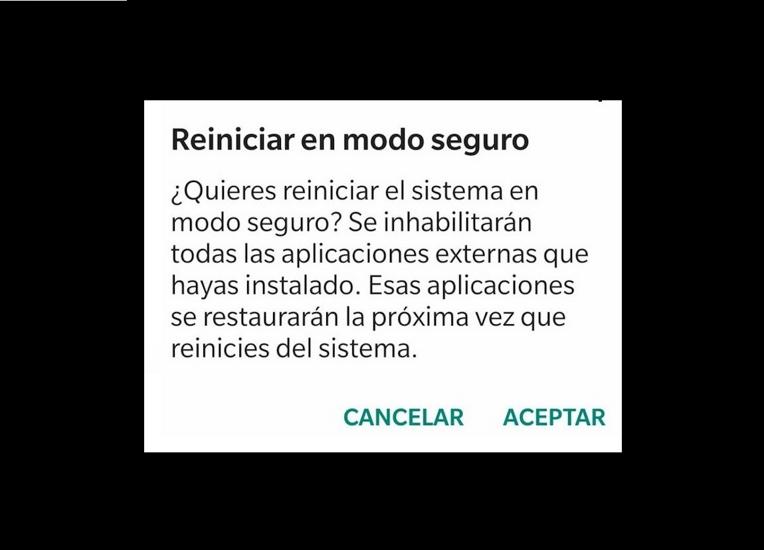
När vi har startat om bör vi se "Säkert läge" längst ner på skärmen. Om problemet inte visas när vi är i det här läget, betyder det att någon app orsakar felet. För att göra detta måste vi avinstallera de installerade applikationerna för nyare till äldre och kontrollera om flimringen försvinner.
Töm cache
I många fall är det data lagrade i telefoncachen som kan skadas och orsaka fel. Detta kommer att orsaka vissa problem i terminalen inklusive irriterande blinkning. För att rensa cachen måste vi stänga av telefonen. Håll sedan in volymknappen på vår Honor 10 Lite bredvid strömbrytaren i några sekunder.
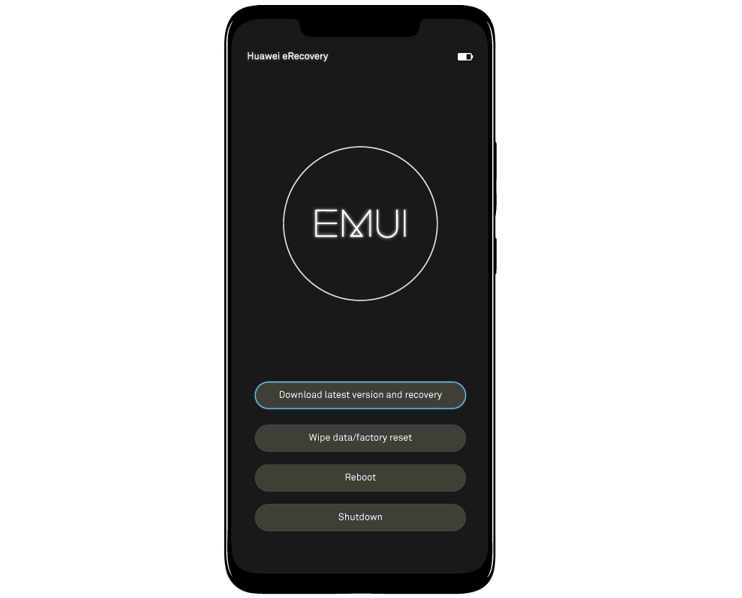
Telefonen kommer att gå in i Recovey-läge och med volym upp- och ner-knapparna kommer vi att gå till “Torka av cache-partitionen” och bekräfta med strömbrytaren. Mobilen startar om och när systemet startar borde problemet ha försvunnit.
Fabriksinställningar
Det ögonblick som ingen vill ha men som vanligtvis är den definitiva lösningen är att återställa enheten till fabriksinställningarna. Detta är en mer besvärlig metod eftersom den kommer att radera alla systemdata. Att göra detta vi går tillbaka till återställningsläget och den här gången väljer vi alternativet "torka cache / fabriksåterställning" och tryck på strömbrytaren för att bekräfta. När telefonen slås på igen måste vi verifiera att problemet har försvunnit innan vi installerar om något program.
Fortfarande fungerar inte bra
Om allt ovanstående misslyckas betyder det det vi står inför ett hårdvaruproblem och att vi kan göra lite mer än att gå till en teknisk tjänst för att granska problemet med skärmen på vår Honor 10 Lite.